My Mac Speedup Applicazione Indesiderata (Mac)
Malware Specifico Per MacConosciuto anche come: My Mac Speedup Applicazione Indesiderata
Ottieni una scansione gratuita e controlla se il tuo computer è infetto.
RIMUOVILO SUBITOPer utilizzare tutte le funzionalità, è necessario acquistare una licenza per Combo Cleaner. Hai a disposizione 7 giorni di prova gratuita. Combo Cleaner è di proprietà ed è gestito da RCS LT, società madre di PCRisk.
Come rimuovere "My Mac Speedup" dal Mac?
Cos'è "My Mac Speedup"?
Gli sviluppatori di My Mac Speedup offrono l'utilizzo di questa app per rendere i computer Mac riparati, puliti e veloci. In generale, questa app è promossa come uno strumento che aiuta le persone a ottimizzare i loro sistemi operativi MacOS. È presentata come app legittima, tuttavia, è anche nota come un'applicazione potenzialmente indesiderata (PUA). Questo perché viene promossa / distribuita usando il metodo di "raggruppamento". Significa che c'è un'alta probabilità che la maggior parte delle persone che l'ha installata l'ha fatto involontariamente / inconsapevolmente.

My Mac Speedup includeva strumenti come: "Gestione cache", "Gestione registri", "Gestione cestino", "Lingue extra", "App Rogue", "Uninstaller" e così via. Tutti gli strumenti disponibili dovrebbero consentire ai computer Mac di funzionare più rapidamente, aiutare gli utenti a sbarazzarsi di app indesiderate, risparmiare spazio, correggere i vari problemi del sistema e così via. Tuttavia, questi strumenti possono essere utilizzati solo se è stata acquistata una versione completa di My Mac Speedup (se l'app è attivata). Altrimenti l'unica cosa che gli utenti possono fare è scansionare i loro computer Mac, ma non eseguire ulteriori azioni. Abbastanza spesso applicazioni potenzialmente indesiderate, una volta completata la scansione, visualizzare un elenco di vari problemi che devono essere risolti al fine di migliorare le prestazioni del computer o per ottimizzarlo in qualche altro modo. È comune che le PUA visualizzino risultati falsi che rendano più facile indurre le persone ad acquistare una particolare app in modo da risolvere tutti i problemi rilevati. Tale comportamento è molto comune tra le app che vengono promosse utilizzando il suddetto metodo "raggruppamento", motivo per cui non è consigliabile fidarsi di queste app. È possibile che My Mac Speedup sia anche una delle app di questo tipo. Inoltre, spesso il metodo "bundling" viene utilizzato per promuovere più PUA in uno, il che significa che durante l'installazione di My Mac Speedup sono stati installati anche alcuni browser hijacker o app di tipo adware. Queste app indesiderate di solito sono progettate per raccogliere varie informazioni, nutrire gli utenti con pubblicità, causare reindirizzamenti a siti Web inaffidabili e così via. Ti consigliamo di rimuovere l'app di questo tipo il prima possibile.
| Nome | My Mac Speedup Applicazione Indesiderata |
| Tipo di Minaccia | Mac malware, Mac virus |
| Sintomi | Il tuo Mac è diventato più lento del normale, si vedono annunci pop-up indesiderati, si viene reindirizzati a siti web dubbi. |
| Metodi di distribuzione | Annunci pop-up ingannevoli, programmi di installazione gratuiti (raggruppamento), programmi di installazione di falsi flash player, download di file torrent. |
| Danni | Monitoraggio della navigazione in Internet (potenziali problemi di privacy), visualizzazione di annunci indesiderati, reindirizzamenti a siti Web ombreggiati, perdita di informazioni private. |
| Rimozione |
Per eliminare possibili infezioni malware, scansiona il tuo computer con un software antivirus legittimo. I nostri ricercatori di sicurezza consigliano di utilizzare Combo Cleaner. Scarica Combo CleanerLo scanner gratuito controlla se il tuo computer è infetto. Per utilizzare tutte le funzionalità, è necessario acquistare una licenza per Combo Cleaner. Hai a disposizione 7 giorni di prova gratuita. Combo Cleaner è di proprietà ed è gestito da RCS LT, società madre di PCRisk. |
Internet è pieno di app potenzialmente indesiderate simili a My Mac Speedup, ad esempio: Super Mac Cleaner, Mac Speedup Pro, Advanced Mac Cleaner.In questo caso tutte queste app dovrebbero ottimizzare i sistemi MacOS. Di norma, i loro sviluppatori li promuovono come strumenti utili che sono in grado di fornire ai loro utenti una varietà di funzionalità. Tuttavia, la maggior parte delle volte tali promozioni sono solo tentativi di indurre le persone a scaricare e utilizzare una particolare app potenzialmente indesiderata. Inoltre, spesso le app di questo tipo non funzionano nel modo in cui sono state promosse.
Come sono state installate applicazioni potenzialmente indesiderate sul mio computer?
In questo caso uno dei possibili modi per scaricare (e quindi installare) My Mac Speedup è farlo sul suo sito ufficiale. Tuttavia, come accennato nella nostra introduzione, è molto probabile che molti utenti lo installino inavvertitamente / senza intenzione di farlo. Di solito accade quando gli utenti fanno clic su annunci intrusivi / indesiderati che sono in grado di eseguire script progettati per scaricare e installare PUA. O quando gli sviluppatori di software utilizzano un metodo di marketing ingannevole chiamato "bundling". Il raggruppamento è un metodo utilizzato per indurre le persone a installare app indesiderate insieme ad altri software solitamente desiderati che sono stati scaricati di proposito. Gli sviluppatori di solito non divulgano informazioni sulle app indesiderate incluse nell'installazione o nelle impostazioni di download. Li hanno messi (nascosti) in "Personalizzato", "Avanzato" e altre impostazioni simili dei suddetti set-up. Tuttavia, le installazioni indesiderate (o download) di solito si verificano solo quando le persone saltano le fasi di installazione / download (o facendo clic su annunci non attendibili).
Come evitare l'installazione di applicazioni potenzialmente indesiderate?
Siate cauti quando scaricate, installate software e fate clic su vari annunci pubblicitari. Scarica il software usando solo fonti ufficiali (siti web), usa i link diretti. Evitare l'uso di reti Peer-to-Peer (come client torrent, eMule e così via), downloader / installatori di software di terze parti e altri strumenti inaffidabili. Consigliamo di installarlo con cura: controlla sempre quali sono le opzioni "Avanzate", "Personalizzate" e altre impostazioni o opzioni disponibili per l'installazione / il download. Assicurati che non ci siano caselle di controllo spuntate di default. La maggior parte degli annunci su Internet sembra essere legittima, tuttavia, una volta cliccati, alcuni di essi possono reindirizzare le persone verso siti Web non affidabili. Di solito si reindirizzano a siti Web discutibili come il gioco d'azzardo, la pornografia, gli appuntamenti per adulti e così via. Se tali reindirizzamenti indesiderati o / e casuali avvengono abbastanza spesso, è molto probabile che sia installata un'applicazione indesiderata. Controlla il tuo browser web per eventuali voci sospette (plug-in, componenti aggiuntivi, estensioni ecc.) E rimuovile il prima possibile. Si applica anche ai programmi installati su un computer Se il tuo computer è già infetto da PUA, ti consigliamo di eseguire una scansione con Combo Cleaner Antivirus per Windows per eliminarli automaticamente.
Screenshot dell'installer di My Mac Speedup:
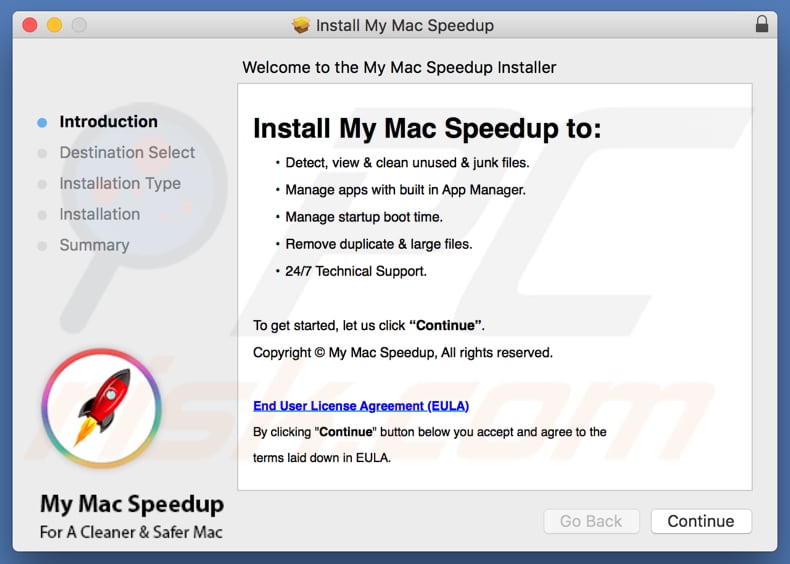
Screenshot dell'applicazione My Mac Speed Up:
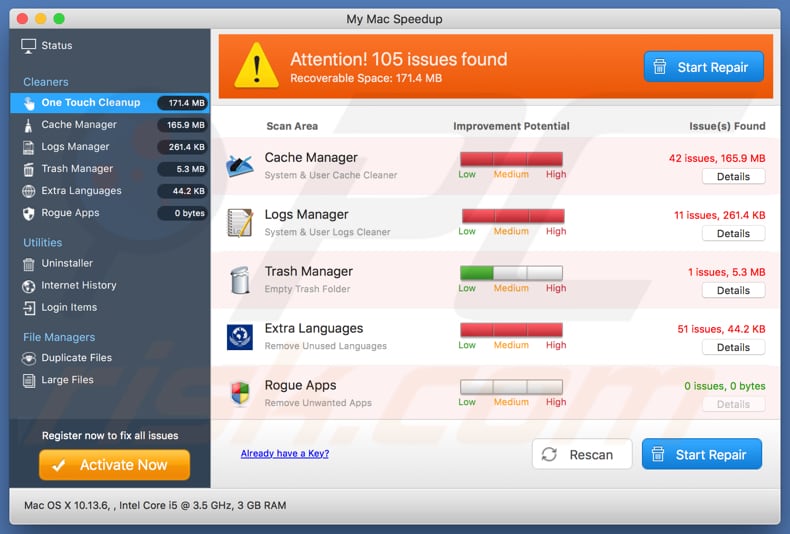
Aspetto di My Mac Speed Up app (GIF):
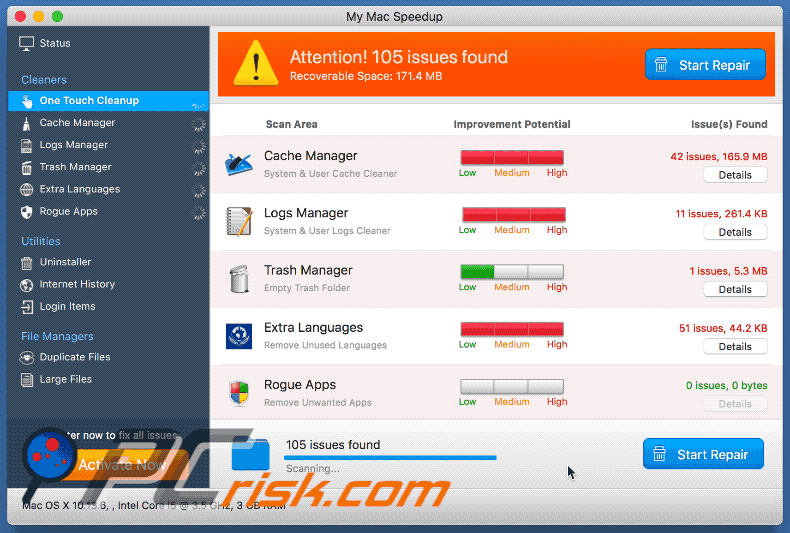
NOTA IMPORTANTE! My Mac Speedup si aggiunge all'elenco delle applicazioni che si eseguono automaticamente su ciascun utente. Quindi, prima di iniziare, esegui questi passaggi:
- Vai a Preferenze di Sistema -> Utenti e Gruppi.
- Fai clic sul tuo account (noto anche come utente corrente).
- Fai clic su Elementi di login.
- Cerca la voce "My Mac Speedup". Selezionalo e fai clic sul pulsante "-" per rimuoverlo.
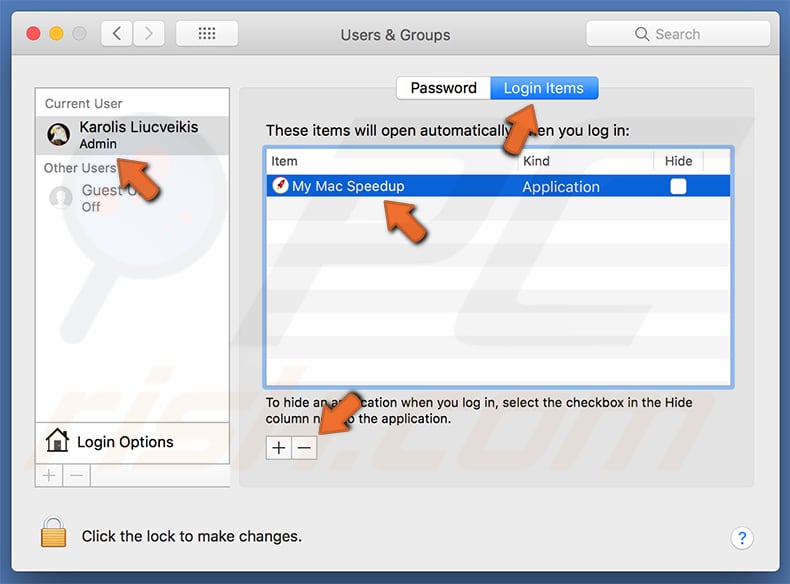
Rimozione automatica istantanea dei malware:
La rimozione manuale delle minacce potrebbe essere un processo lungo e complicato che richiede competenze informatiche avanzate. Combo Cleaner è uno strumento professionale per la rimozione automatica del malware consigliato per eliminare il malware. Scaricalo cliccando il pulsante qui sotto:
SCARICA Combo CleanerScaricando qualsiasi software elencato in questo sito, accetti le nostre Condizioni di Privacy e le Condizioni di utilizzo. Per utilizzare tutte le funzionalità, è necessario acquistare una licenza per Combo Cleaner. Hai a disposizione 7 giorni di prova gratuita. Combo Cleaner è di proprietà ed è gestito da RCS LT, società madre di PCRisk.
Menu:
- Cos'è "My Mac Speedup"?
- STEP 1. Rimuovere i file e le cartelle legate ad un PUA da OSX.
- STEP 2. Rimuovere estensioni canaglia da Safari.
- STEP 3. Rimuovere estensioni canaglia da Google Chrome.
- STEP 4. Rimuovere estensioni canaglia da Mozilla Firefox.
Video che mostra come rimuovere l'applicazione indesiderata My Mac Speedup usando Combo Cleaner:
Come rimuovere una app indesiderata:
Rimuovere le applicazioni potenzialmente indesiderate dalla cartella "Applicazioni":

Fare clic sull'icona del Finder. Nella finestra del Finder, selezionare "Applicazioni". Nella cartella applicazioni, cercare "MPlayerX", "NicePlayer", o altre applicazioni sospette e trascinarle nel Cestino. Dopo aver rimosso l'applicazione potenzialmente indesiderata che causa gli annunci online, eseguire la scansione del Mac per trovare tutti i componenti indesiderati rimanenti.
SCARICA il programma di rimozione per infezioni da malware
Combo Cleaner controlla se il tuo computer è infetto. Per utilizzare tutte le funzionalità, è necessario acquistare una licenza per Combo Cleaner. Hai a disposizione 7 giorni di prova gratuita. Combo Cleaner è di proprietà ed è gestito da RCS LT, società madre di PCRisk.
Rimuovere i file e le cartelle legate a my mac speedup applicazione indesiderata:

Cliccare l'icona del Finder, dal menu a barre, scegliere Vai, e cliccare Vai alla Cartella...
 Verificare la presenza di file generati da adware nella cartella / Library / LaunchAgents:
Verificare la presenza di file generati da adware nella cartella / Library / LaunchAgents:

Nella barra Vai alla Cartella..., digita: /Library/LaunchAgents
 Nella cartella "LaunchAgents", cercare eventuali file sospetti aggiunti di reente e spostarli nel Cestino. Esempi di file generati da adware - “installmac.AppRemoval.plist”, “myppes.download.plist”, “mykotlerino.ltvbit.plist”, “kuklorest.update.plist”, etc. Gli Adware installano comunemente diversi file con la stessa stringa.
Nella cartella "LaunchAgents", cercare eventuali file sospetti aggiunti di reente e spostarli nel Cestino. Esempi di file generati da adware - “installmac.AppRemoval.plist”, “myppes.download.plist”, “mykotlerino.ltvbit.plist”, “kuklorest.update.plist”, etc. Gli Adware installano comunemente diversi file con la stessa stringa.
 Verificare la presenza di file generati da adware nella cartella /Library/Application Support:
Verificare la presenza di file generati da adware nella cartella /Library/Application Support:

Nella barra Vai alla Cartella..., digita: /Library/Application Support
 Nella cartella “Application Support”, lcercare eventuali file sospetti aggiunti di reente e spostarli nel Cestino. Esempi di file generati da adware, “MplayerX” o “NicePlayer”,
Nella cartella “Application Support”, lcercare eventuali file sospetti aggiunti di reente e spostarli nel Cestino. Esempi di file generati da adware, “MplayerX” o “NicePlayer”,
 Verificare la presenza di file generati da adware nella cartella ~/Library/LaunchAgents:
Verificare la presenza di file generati da adware nella cartella ~/Library/LaunchAgents:

Nella barra Vai alla Cartella..., digita: ~/Library/LaunchAgents

Nella cartella "LaunchAgents", cercare eventuali file sospetti aggiunti di reente e spostarli nel Cestino. Esempi di file generati da adware- “installmac.AppRemoval.plist”, “myppes.download.plist”, “mykotlerino.ltvbit.plist”, “kuklorest.update.plist”, etc. Gli Adware installano comunemente diversi file con la stessa stringa.
 Verificare la presenza di file generati da adware nella cartella /Library/LaunchDaemons:
Verificare la presenza di file generati da adware nella cartella /Library/LaunchDaemons:
 Nella barra Vai alla Cartella..., digita: /Library/LaunchDaemons
Nella barra Vai alla Cartella..., digita: /Library/LaunchDaemons
 Nella cartella “LaunchDaemons”, cercare eventuali file sospetti aggiunti di reente e spostarli nel Cestino. Esempi di file generati da adware, “com.aoudad.net-preferences.plist”, “com.myppes.net-preferences.plist”, "com.kuklorest.net-preferences.plist”, “com.avickUpd.plist”, etc..
Nella cartella “LaunchDaemons”, cercare eventuali file sospetti aggiunti di reente e spostarli nel Cestino. Esempi di file generati da adware, “com.aoudad.net-preferences.plist”, “com.myppes.net-preferences.plist”, "com.kuklorest.net-preferences.plist”, “com.avickUpd.plist”, etc..
 Scansiona il tuo Mac con Combo Cleaner:
Scansiona il tuo Mac con Combo Cleaner:
Se hai seguito tutti i passaggi nell'ordine corretto, il Mac dovrebbe essere privo di infezioni. Per essere sicuro che il tuo sistema non sia infetto, esegui una scansione con Combo Cleaner Antivirus. Scaricalo QUI. Dopo aver scaricato il file fare doppio clic sul programma di installazione combocleaner.dmg, nella finestra aperta trascinare e rilasciare l'icona Combo Cleaner in cima all'icona Applicazioni. Ora apri il launchpad e fai clic sull'icona Combo Cleaner. Attendere fino a quando Combo Cleaner aggiorna il suo database delle definizioni dei virus e fare clic sul pulsante "Avvia scansione combinata".

Combo Cleaner eseguirà la scansione del tuo Mac alla ricerca di infezioni da malware. Se la scansione antivirus mostra "nessuna minaccia trovata", significa che è possibile continuare con la guida alla rimozione, altrimenti si consiglia di rimuovere eventuali infezioni trovate prima di continuare.

Dopo aver rimosso i file e le cartelle generati dal adware, continuare a rimuovere le estensioni canaglia dal vostro browser Internet.
My Mac Speedup Applicazione Indesiderata rimozione da homepage e motore di ricerca degli Internet browsers:
 Rimuovere le estensioni malevole da Safari:
Rimuovere le estensioni malevole da Safari:
Rimuovere le estensioni di my mac speedup applicazione indesiderata da Safari:

Aprire Safari, Dalla barra del menu, selezionare "Safari" e clicare su "Preferenze...".

Nella finestra delle preferenze, selezionare "Estensioni" e cercare eventuali estensioni sospette recentemente installate. Quando le trovate, fare clic sul pulsante "Disinstalla". Si noti che è possibile disinstallare in modo sicuro tutte le estensioni dal browser Safari - nessuna è fondamentale per il normale funzionamento del browser.
- Se si continuano ad avere problemi come reindirizzamenti e pubblicità indesiderate - Reset Safari.
 Rimuovere le estensioni malevole da Mozilla Firefox:
Rimuovere le estensioni malevole da Mozilla Firefox:
Rimuovere i componenti aggiuntivi legati a my mac speedup applicazione indesiderata da Mozilla Firefox:

Aprire il browser Mozilla Firefox. In alto a destra dello schermo, fare clic sul pulsante (tre linee orizzontali) "Apri Menu". Dal menu aperto, scegliere "componenti aggiuntivi".

Scegliere la scheda "Estensioni" e cercare eventuali componenti aggiuntivi sospetti di recente installati. Quando vengono trovati, fare clic sul pulsante "Rimuovi" che si trova accanto. Si noti che è possibile disinstallare in modo sicuro tutte le estensioni dal browser Mozilla Firefox - nessuna è cruciale per il normale funzionamento del browser.
- Se si continuano ad avere problemi come reindirizzamenti e pubblicità indesiderate - Reset Mozilla Firefox.
 Rimuovere estensioni pericolose da Google Chrome:
Rimuovere estensioni pericolose da Google Chrome:
Rimuovere le estensioni di my mac speedup applicazione indesiderata da Google Chrome:

Aprire Google Chrome e fare clic sul pulsante (tre linee orizzontali) "Menu Chrome" che si trova nell'angolo in alto a destra della finestra del browser. Dal menu a discesa, scegliere "Altri strumenti" e selezionare "Estensioni".

Nella finestra "Estensioni", cercare eventuali componenti aggiuntivi sospetti di recente installati. Quando li trovate, fate clic sul pulsante "Cestino" accanto. Si noti che è possibile disinstallare in modo sicuro tutte le estensioni dal browser Google Chrome - non ce ne sono di fondamentali per il normale funzionamento del browser.
- Se si continuano ad avere problemi come reindirizzamenti e pubblicità indesiderate - Reset Google Chrome.
Condividi:

Tomas Meskauskas
Esperto ricercatore nel campo della sicurezza, analista professionista di malware
Sono appassionato di sicurezza e tecnologia dei computer. Ho un'esperienza di oltre 10 anni di lavoro in varie aziende legate alla risoluzione di problemi tecnici del computer e alla sicurezza di Internet. Dal 2010 lavoro come autore ed editore per PCrisk. Seguimi su Twitter e LinkedIn per rimanere informato sulle ultime minacce alla sicurezza online.
Il portale di sicurezza PCrisk è offerto dalla società RCS LT.
I ricercatori nel campo della sicurezza hanno unito le forze per aiutare gli utenti di computer a conoscere le ultime minacce alla sicurezza online. Maggiori informazioni sull'azienda RCS LT.
Le nostre guide per la rimozione di malware sono gratuite. Tuttavia, se vuoi sostenerci, puoi inviarci una donazione.
DonazioneIl portale di sicurezza PCrisk è offerto dalla società RCS LT.
I ricercatori nel campo della sicurezza hanno unito le forze per aiutare gli utenti di computer a conoscere le ultime minacce alla sicurezza online. Maggiori informazioni sull'azienda RCS LT.
Le nostre guide per la rimozione di malware sono gratuite. Tuttavia, se vuoi sostenerci, puoi inviarci una donazione.
Donazione
▼ Mostra Discussione